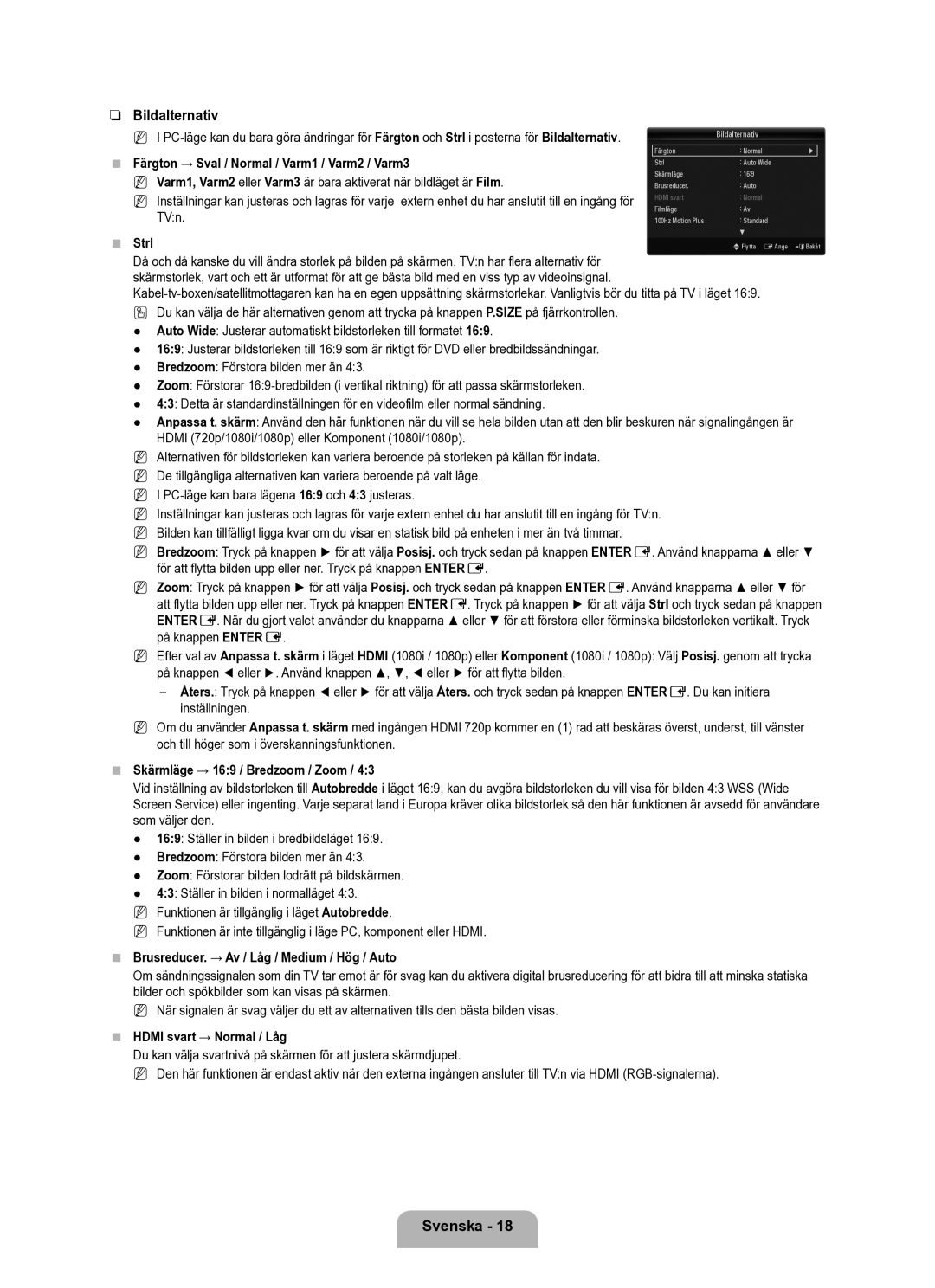❑Bildalternativ
NI
■Färgton → Sval / Normal / Varm1 / Varm2 / Varm3
NVarm1, Varm2 eller Varm3 är bara aktiverat när bildläget är Film.
NInställningar kan justeras och lagras för varje extern enhet du har anslutit till en ingång för TV:n.
■Strl
Bildalternativ
Färgton | : Normal | ▶ |
Strl | : Auto Wide |
|
Skärmläge | : 16:9 |
|
Brusreducer. | : Auto |
|
HDMI svart | : Normal |
|
Filmläge | : Av |
|
100Hz Motion Plus | : Standard |
|
| ▼ |
|
| UFlytta EAnge | eBakåt |
Då och då kanske du vill ändra storlek på bilden på skärmen. TV:n har flera alternativ för skärmstorlek, vart och ett är utformat för att ge bästa bild med en viss typ av videoinsignal.
ODu kan välja de här alternativen genom att trycka på knappen P.SIZE på fjärrkontrollen. ● Auto Wide: Justerar automatiskt bildstorleken till formatet 16:9.
● 16:9: Justerar bildstorleken till 16:9 som är riktigt för DVD eller bredbildssändningar.
● Bredzoom: Förstora bilden mer än 4:3.
● Zoom: Förstorar
● 4:3: Detta är standardinställningen för en videofilm eller normal sändning.
● Anpassa t. skärm: Använd den här funktionen när du vill se hela bilden utan att den blir beskuren när signalingången är HDMI (720p/1080i/1080p) eller Komponent (1080i/1080p).
N Alternativen för bildstorleken kan variera beroende på storleken på källan för indata. N De tillgängliga alternativen kan variera beroende på valt läge.
N I
N Inställningar kan justeras och lagras för varje extern enhet du har anslutit till en ingång för TV:n. N Bilden kan tillfälligt ligga kvar om du visar en statisk bild på enheten i mer än två timmar.
N Bredzoom: Tryck på knappen ► för att välja Posisj. och tryck sedan på knappen ENTERE. Använd knapparna ▲ eller ▼ för att flytta bilden upp eller ner. Tryck på knappen ENTERE.
N Zoom: Tryck på knappen ► för att välja Posisj. och tryck sedan på knappen ENTERE. Använd knapparna ▲ eller ▼ för att flytta bilden upp eller ner. Tryck på knappen ENTERE. Tryck på knappen ► för att välja Strl och tryck sedan på knappen ENTERE. När du gjort valet använder du knapparna ▲ eller ▼ för att förstora eller förminska bildstorleken vertikalt. Tryck på knappen ENTERE.
N Efter val av Anpassa t. skärm i läget HDMI (1080i / 1080p) eller Komponent (1080i / 1080p): Välj Posisj. genom att trycka på knappen ◄ eller ►. Använd knappen ▲, ▼, ◄ eller ► för att flytta bilden.
Åters.: Tryck på knappen ◄ eller ► för att välja Åters. och tryck sedan på knappen ENTERE. Du kan initiera inställningen.
NOm du använder Anpassa t. skärm med ingången HDMI 720p kommer en (1) rad att beskäras överst, underst, till vänster och till höger som i överskanningsfunktionen.
■Skärmläge → 16:9 / Bredzoom / Zoom / 4:3
Vid inställning av bildstorleken till Autobredde i läget 16:9, kan du avgöra bildstorleken du vill visa för bilden 4:3 WSS (Wide Screen Service) eller ingenting. Varje separat land i Europa kräver olika bildstorlek så den här funktionen är avsedd för användare som väljer den.
● 16:9: Ställer in bilden i bredbildsläget 16:9.
● Bredzoom: Förstora bilden mer än 4:3.
● Zoom: Förstorar bilden lodrätt på bildskärmen.
● 4:3: Ställer in bilden i normalläget 4:3.
NFunktionen är tillgänglig i läget Autobredde.
NFunktionen är inte tillgänglig i läge PC, komponent eller HDMI.
■Brusreducer. → Av / Låg / Medium / Hög / Auto
Om sändningssignalen som din TV tar emot är för svag kan du aktivera digital brusreducering för att bidra till att minska statiska bilder och spökbilder som kan visas på skärmen.
NNär signalen är svag väljer du ett av alternativen tills den bästa bilden visas.
■HDMI svart → Normal / Låg
Du kan välja svartnivå på skärmen för att justera skärmdjupet.
NDen här funktionen är endast aktiv när den externa ingången ansluter till TV:n via HDMI